Ja savam Hisense televizoram esat pievienojis dažādas ārējās ierīces, iespējams, kādā brīdī būs jāmaina ieeja. Ja tālvadības pults darbojas pareizi, jums ir paveicies. Tomēr, ko darīt, ja Hisense televizora tālvadības pults nedarbojas? Šādās situācijās var būt diezgan noderīgi iepazīties ar alternatīvām metodēm, kā mainīt Hisense televizora ievadi bez tālvadības pults.
Izmantojiet fiziskās pogas, lai mainītu Hisense televizora ievadi
Katrs Hisense televizors ir aprīkots ar fiziskām pogām, kas var veikt vairākas funkcijas, tostarp ieslēgt vai izslēgt televizoru, regulēt skaļumu un pārslēgt ievades avotu.
Ja jūsu Hisense televizoram ir tikai viena barošanas poga, nospiediet to vienreiz, lai ieslēgtu televizoru. Pēc ieslēgšanas vēlreiz nospiediet barošanas pogu, lai parādītu visus pievienotos ievades avotus. Turpiniet nospiest un atlaist barošanas pogu, līdz iezīmējat vajadzīgo ievadi. Atlaižot barošanas pogu, ievades avots tiks pārslēgts.

Dažiem modeļiem ir arī īpaša ievades poga. Nospiediet ievades pogu, lai skatītu visas pievienotās ārējās ierīces. Izmantojiet pogas Vol+/- , lai ritinātu ievades, un apstipriniet savu izvēli, nospiežot pogu Input/Menu .
Mainiet Hisense TV ievadi, izmantojot Remote App
Ja jūsu Hisense televizors ir savienots ar WiFi, ieejas pārslēgšanai varat izmantot attālo lietotni. Hisense televizori ir aprīkoti ar dažādām operētājsistēmām, tostarp VIDAA, Roku, Android, Google, Fire, XClass un Xumo, tādēļ ir jāizmanto jūsu modelim atbilstoša tālvadības programma.
Tādiem modeļiem kā A6G, H4G, H65, U65, U6G, U7G, U8G, H55, H8G, H9G, Q8G, L5 un L9 sērija, lietotni RemoteNOW var izmantot, lai mainītu ievades. Šo lietotni varat lejupielādēt no Play veikala vai App Store .
Pēc lietotnes RemoteNOW palaišanas un savienošanas pārī ar savu Hisense televizoru atlasiet pogu IEVADE . Izmantojiet virziena un OK pogas, lai atlasītu un mainītu Hisense televizora ievadi.
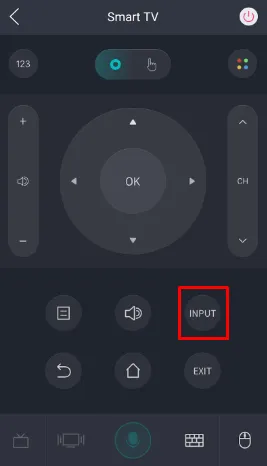
Turklāt tālāk norādītās tālvadības lietotnes var palīdzēt mainīt ievades avotu citiem Hisense televizoru modeļiem.
| Hisense TV modelis | Saderīga lietotne | Lietotņu lejupielādes saites |
|---|---|---|
| VIDAA televizors | VIDAA | Play veikals | App Store |
| Roku TV | Roku lietotne | Play veikals | App Store |
| Fire TV | Amazon Fire TV | Play veikals | App Store |
| XClass TV (vai) Slikts TV | Slikts TV | Play veikals | App Store |
| Android/Google TV | Google TV | Play veikals | App Store |
Pievienojiet peli, lai mainītu Hisense televizora ievadi
Ja jums ir vadu vai bezvadu pele, pievienojiet to savam Hisense televizoram, izmantojot USB portu. Tas ļaus Hisense TV ekrānā izmantot rādītāju, kas darbojas līdzīgi gaisa pelei. Pēc tam varat pāriet uz ievades iestatījumiem un atlasīt HDMI avotu, kuru vēlaties izmantot.
Izmantojiet balss komandas, lai mainītu Hisense TV ievadi
Hisense viedie televizori atbalsta balss vadību, izmantojot Google Assistant un Amazon Alexa. Sāciet, iestatot viedo skaļruni, lai tas reaģētu uz jūsu komandām un nodrošinātu, ka tas ir savienots ar to pašu Wi-Fi tīklu, kurā ir jūsu Hisense televizors un viedierīce.
- Ja izmantojat Hisense Android vai Google TV, Google TV lietotnē pieskarieties ikonai Asistents un sakiet: Mainīt ievadi uz HDMI 1 .
- Hisense Roku televizoram nospiediet mikrofona pogu Roku lietotnē un sakiet: “ Pārslēgt ievadi uz HDMI 2 ”.
- Ja jums ir Hisense Fire vai VIDAA televizors, izmantojiet Alexa balss komandas. Turiet nospiestu Alexa pogu attiecīgajā tālvadības lietotnē un sakiet: ” Mainīt ievadi uz HDMI 1 “.
Jūsu Hisense televizors automātiski pārslēgsies uz pieprasīto avotu, atpazīstot šīs balss komandas.
Atbildēt